
ボイスチェンジャー『MTransformer』の備忘録
いつも黒猫スミがお世話になっております。私はスミの裏方、あの子が言うところの「うちの人間」です。今回は私「人間」が良く使うMTransformerの設定と、その他に使っているものを紹介します。
MTransformerは日本語で解説されているサイトがほぼ無いことから、私は一人で調整してきました。まだまだ使いこなしているとは言えないかもしれませんが、最近はある程度使い方が定まってきましたので、備忘録として残すこととしました。
この備忘録は、MTransformerでボーカルの性別を変えることを目的としたものです。お喋りにもある程度応用できますので、たとえば声に悩むバ美肉さんや、他のプラグインを使っているけどMTransformerに興味がある、という方の一助となればと思います。
※大前提として、スミの翻訳機から出てくる声は男性に近いです。しかし中性的な声が良いので少し女性的にしてほしい、という本人からの希望があったため、MTransformerで女性に近い声に変化させています。なのでここでは、男声→女声の変化のさせ方を紹介します。
MTransformerとは
まず、MTransformerについて。MTransformerはMelda Production(メルダ・プロダクション)が販売している、音声に様々な変化を加えるプラグインです。
公式サイトではMTransformerは「スペクトル・プロセッサ」と呼ばれています。ピッチ変化はもちろん、ロボットボイスやデスボイスのように加工したり、コーラスのような効果を掛けたり、非常に多くの事ができます。ボイスチェンジャーとしての使い方は、この中の1つに過ぎません。
この先は、MTransformerおよびMTransformerが動作するDAW(大まかに言うと音楽制作ソフト)をお持ちの方を対象に話を進めていきます。OBSにも読み込ませることができるので、DAWがない場合でも無駄にはならないと思います。
もしMTransformerをお持ちでない場合は、試用期間内であれば無料で使えますので、ダウンロードしてみて下さい。通常購入する場合9000円ほどかかりますが、半額セールをすることがあるのでチェックしておくとよいでしょう。ちなみに私は半額で購入しました。
【注意】MTransformerと一緒に、他のMelda製プラグインが大量にインストールされます。ほとんどが有償で、試用期間が切れた物はノイズが入ります。ご注意ください。
各パラメータについて
DAWにMTransformerを読み込ませてみましょう。すると、次のような画面が開くと思います。画面の左側を見ると、『Transformer』が選択されていると思います。これが初期画面でありボイスチェンジャー機能の画面なので、このまま進めます。

なお、パラメータはマウスのドラッグで上下できるほか、ダイヤルをダブルクリックすると直接数値を入力できます。
画面の真ん中の下部に『Pitch』というエリアがあります。操作するのはほとんどこの中の項目だけです。項目ごとに紹介します。
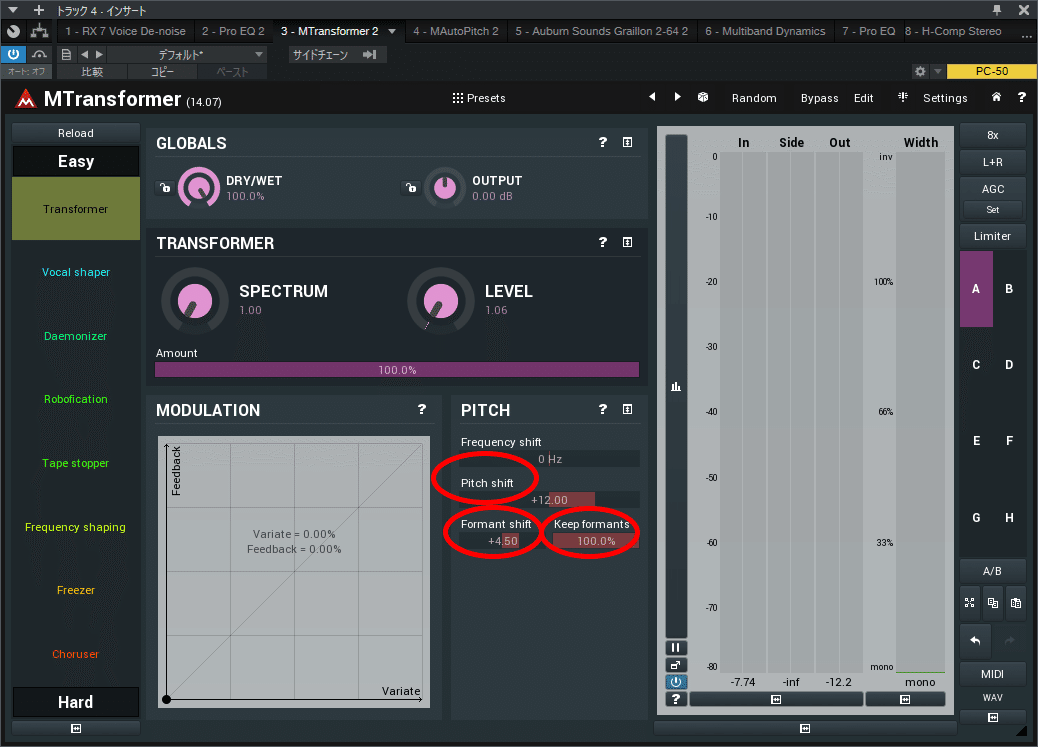
・Frequency……使いません。1Hz単位で細かくピッチを指定できます。
・Pitch shift……入力された音を半音単位で上下できます。
・Formant shift……下げると野太い声に、上げると高い鼻声のようになります。「フォルマント」は人間の声に含まれる、周波数ごとの山を指します。
・Keep formants……元の声のフォルマントをどの程度維持するかを決めます。
というわけで、操作するパラメータは3つだけです。これで大まかな声作りをしています。
実際に声を聞いてみよう!
ボイスチェンジャーの設定は、元となる声の性質によって変える必要があります。一律に「こうした方が良い」というものはありませんが、ある程度の指標はありますので、それを紹介します。マイクの準備は良いでしょうか?
ではパラメータを変えずに、自分の声をMTransformerに通してみましょう。ほんの少し遅延しますが、自分の声がそのまま聞こえてくるはずです。声が小さい時は、マキシマイザー等を使って調整してください。MTransformer自体でも音量を変えられますが、私はあまり使いません。

・まずは「Pitchを+12」に設定して喋ってみて下さい。テレビの匿名インタビューみたいな、鼻にかかった声になったかと思います。
・次に、「Keep formantsを100%」にしてみて下さい。これが、元のフォルマントを維持したまま、ピッチを1オクターブ上げた声です。オペラのテノール歌手を真似たような声になっているはずです。
・最後に、「Formant shiftを+4」にしてみてください。ずいぶんと声の様子が変わったはずです。
自分の声を聞いてみてどうですか? ちょっと可愛くなったでしょうか? それとも、違和感バリバリの声でしょうか? 人によって結果は違うと思います。
Formant shiftは、4より5のほうが好きという人もいるかもしれません。好きなポイントを見つけて下さい。スミのFormant shiftも、曲中で3.5~5あたりまで変化させています。
これはあくまでボーカルで使うこと前提の設定です。お喋り用に使う場合は、Pitch+12は高すぎるかもしれません。Pitchを変えればFormantも変わるので、うまくバランスを取ってください。
雑音の対処法
ボイスチェンジャー共通の悩みが、雑音の発生です。特に高域に於いて、ピッチを持ち上げたために雑音になってしまった音が混ざりがちです。ボイスチェンジャーの前にEQを挿して、雑音の元を削ります。
シャリシャリしたノイズが聞こえる場合は、超高域を削ります。この部分はマイクの性能によって発生する場合があるので、シャリシャリが広範囲に発生している場合はマイクを変えた方が良いかもしれません。ちなみにスミのマイクはAT-2020です。
3~4kHzのあたりに、耳が痛くなるような中高音成分が混ざることがあります。この成分は少し広く分布しており、1つのポイントだけでは削りにくいので、2つ使っています。削り過ぎると声のハリがなくなるので、妥協点を探りましょう。

高音成分を削ると音がモコモコしてしまうので、ボイスチェンジャーの後にマルチバンドコンプレッサーを挿したり、別のEQを挿したりして音を補正します。
EQで高音がうまく持ち上がらない時は、MTransformerの真ん中の上のあたりにある「LEVEL」というつまみを回してください。これをほんの少しだけ上げることで、高音成分がプラスされます。上げ過ぎると雑音になるので、1.10くらいを上限として調節してみて下さい。

さらに音を作り込むには
スミの場合、上記の設定で歌うと低域がボワつきがちです。そこでマルチバンドコンプとEQを使い、音を整えていきます。大まかな音はマルチバンドコンプで整え、細かい部分をEQで整えると分かりやすいと思います。

マルチバンドコンプやEQの設定は、それこそ元の声によって変わってきます。ですので、プリセットの音を全部聞いてみて、気持ち良い音のプリセットから煮詰めていくと良いでしょう。プリセットがたくさんあって面倒に思えますが、1から自分で設定を探すより迷子になりにくいです。
なおEQを操作するときは、フォルマントの山に対して操作するよう意識してください。山の部分が一番よく効く部分です。

終わりに
以上、MTransformerの使い方および備忘録でした。現時点での私の知識をまとめたものですので、さらに効率的な方法や音質を向上させる方法もあるかと思います。特にバ美肉の女王・魔王マグロナちゃんの熱心さには遠く及びません。
とはいえ、日本語での解説が少ないMTransformerです。そこそこの価格で音質も悪くない(と思う)ので、有用性を理解していただくための資料となれば幸いです。
最後に、MTransformerでスミが歌った曲のプレイリストを掲載しますので、どのような声になるかの参考になるかと思います。お読みいただきありがとうございました。
この記事が気に入ったらサポートをしてみませんか?
